Linux图形界面与命令行模式切换
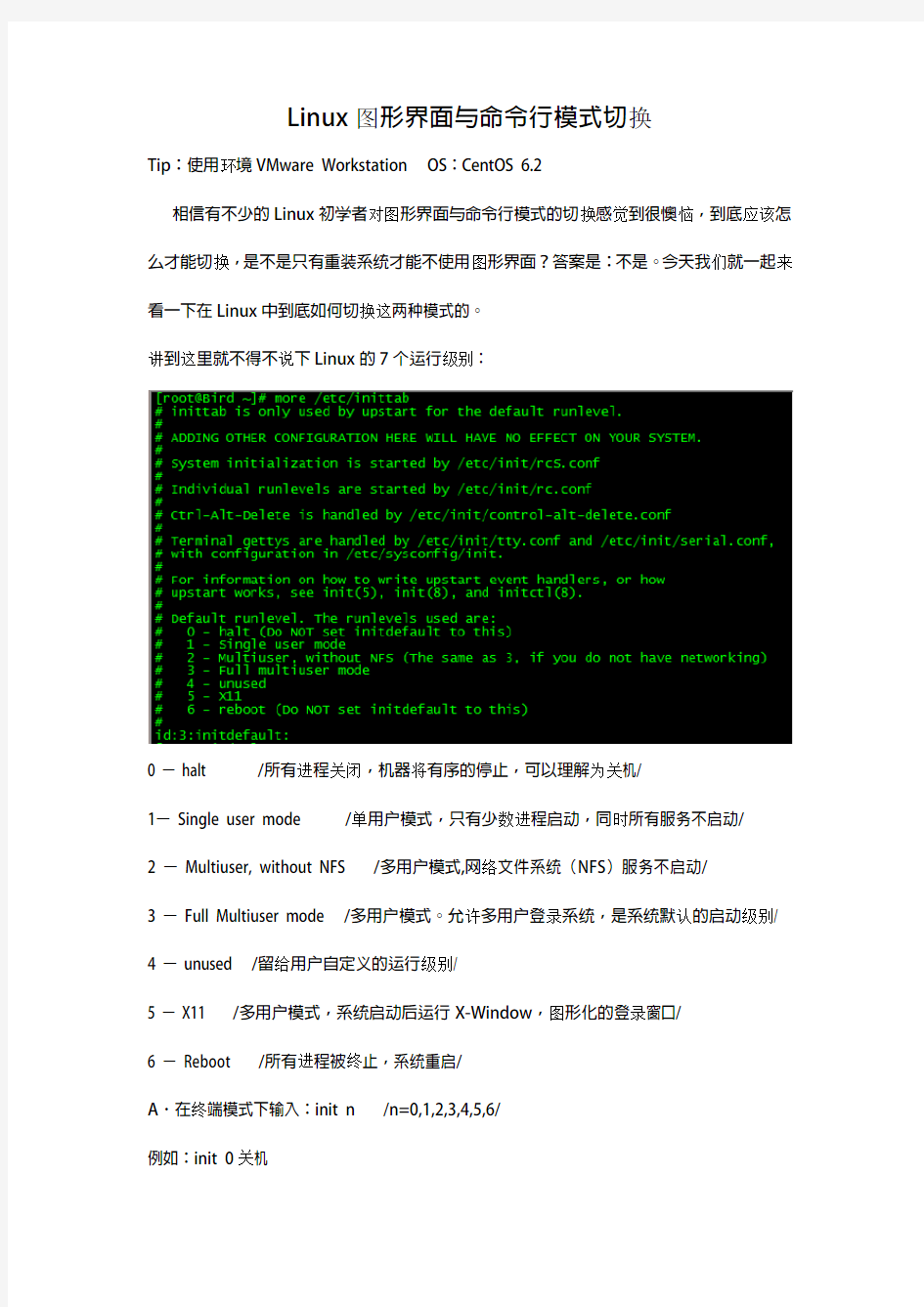

Linux图形界面与命令行模式切换
Tip:使用环境VMware Workstation OS:CentOS 6.2
相信有不少的Linux初学者对图形界面与命令行模式的切换感觉到很懊恼,到底应该怎么才能切换,是不是只有重装系统才能不使用图形界面?答案是:不是。今天我们就一起来看一下在Linux中到底如何切换这两种模式的。
讲到这里就不得不说下Linux的7个运行级别:
0 – halt /所有进程关闭,机器将有序的停止,可以理解为关机/
1– Single user mode /单用户模式,只有少数进程启动,同时所有服务不启动/
2 – Multiuser, without NFS /多用户模式,网络文件系统(NFS)服务不启动/
3 – Full Multiuser mode /多用户模式。允许多用户登录系统,是系统默认的启动级别/
4 – unused /留给用户自定义的运行级别/
5 – X11 /多用户模式,系统启动后运行X-Window,图形化的登录窗口/
6 – Reboot /所有进程被终止,系统重启/
A.在终端模式下输入:init n /n=0,1,2,3,4,5,6/
例如:init 0关机
init 3 终端模式
init 5 图形界面
init 6 重起
B.利用快捷键进行切换
从Linux的图形界面切换到命令界面可以按 Ctrl+ALt+Fn(n=1,2,3,4,5,6),但是在虚拟机里面Ctrl+ALt已经被占用,可以用光标切换出虚拟机按Ctrl+Shift+ALt+Fn(n=1,2,3,4,5,6) ,从命令行界面切换到图形界面可以按住Alt+F7或者命令startx ;
C . 如果想开机默认进入命令界面的话可以修改配置文件, 当然需要root或具有root权限的用户名。
使用命令: vi /etc/inittab
id:5:initdefault:
中的5改成3即可:
id:3:initdefault:
然后wq保存,重启OK。
Author : William Pu
Blog : https://www.wendangku.net/doc/b65701456.html,
